Инструкция по использованию сервиса «Запросы о задолженностях из соцслужб»
Как подключиться
1. В первую очередь необходимо предоставить права доступа в ГИС ЖКХ нашей информационной системе. Подробная инструкция здесь.
2. Оставить заявку на подключение к нашему сервису по ссылке.
3. После получения заявки и предоставления прав доступа мы отправим вам на почту уведомление об успешной регистрации, а также логин и пароль для доступа к нашему сервису.
4. Далее необходимо предоставить нам информацию о должниках, имеющих судебные акты, подтверждающие наличие долга. Есть 4 способа как это можно сделать:
2. Оставить заявку на подключение к нашему сервису по ссылке.
3. После получения заявки и предоставления прав доступа мы отправим вам на почту уведомление об успешной регистрации, а также логин и пароль для доступа к нашему сервису.
4. Далее необходимо предоставить нам информацию о должниках, имеющих судебные акты, подтверждающие наличие долга. Есть 4 способа как это можно сделать:
- в личном кабинете нашего сервиса через веб форму добавления должников;
- в личном кабинете нашего сервиса с помощью импорта Excel шаблона;
- с помощью простого протокола обмена данными REST API. Описание протокола;
- с помощью отправки Excel шаблона нам на электронный адрес gis-debt@gisgkx.ru;
Сколько стоит
Бесплатно для наших текущих и новых клиентов, заключивших с нами годовой договор на полное сопровождение ГИС ЖКХ.
Для остальных - бесплатно 1 месяц, но не более 100 запросов с момента подключения к нашему сервису, далее 1000 рублей в месяц и без ограничений по количеству запросов. При оплате за год вперед стоимость составит 9000 рублей за год. Оплатить можно самостоятельно по счету, который можно получить в личном кабинете нашего сервиса.
Для остальных - бесплатно 1 месяц, но не более 100 запросов с момента подключения к нашему сервису, далее 1000 рублей в месяц и без ограничений по количеству запросов. При оплате за год вперед стоимость составит 9000 рублей за год. Оплатить можно самостоятельно по счету, который можно получить в личном кабинете нашего сервиса.
Журнал задолженностей
Для отображения журнала задолженностей необходимо зайти в раздел Должники - Журнал задолженностей. В открывшемся окне будут отображены все добавленные задолженности. Для быстрого фильтра задолженностей по статусам, доступны три вкладки: «Актуальные, «Аннулированные», «Удаленные». Аннулированные задолженности - это те задолженности, которые должник оплатил. Удаленные задолженности - записи, которые были внесены ошибочно.
Рисунок 1 - Фильтры по статусам задолженностей
Добавление задолженности с помощью формы
Для добавления задолженности необходимо зайти в раздел Должники - Журнал задолженностей, нажать на кнопку «Добавить задолженность». В появившейся форме необходимо заполнить обязательные поля «Организация», «Адрес дома», «Фамилия должника», «Имя должника», остальные поля считаются необязательными и заполняются по необходимости.

Рисунок 2 - Форма добавления задолженности.
Добавление задолженности с помощью импорта Excel шаблона
Для добавления задолженности необходимо зайти в раздел Должники - Журнал задолженностей, нажать на кнопку «Импорт данных». В появившемся окне необходимо скачать Excel шаблон и инструкцию для заполнения. Заполнить все необходимые поля в Excel шаблоне согласно вложенной инструкции. Далее в окне нажать на кнопку «Выбор файла» и выбрать заполненный шаблон.
После обработки шаблона, все импортированные записи появятся в журнале задолженностей. Если необходимо загрузить дополнительные файлы (судебные акты и акты сверки задолженности), то необходимо запаковать файлы и Excel шаблон в zip-архив и загрузить его тем же способом.
После обработки шаблона, все импортированные записи появятся в журнале задолженностей. Если необходимо загрузить дополнительные файлы (судебные акты и акты сверки задолженности), то необходимо запаковать файлы и Excel шаблон в zip-архив и загрузить его тем же способом.
Рисунок 3 - Импорт задолженностей с помощью Excel-шаблона.
Экспорт задолженностей
Для экспорта задолженностей необходимо зайти в раздел Должники - Журнал задолженностей, нажать на кнопку «Экспорт данных». После обработки скачается Excel файл с журналом задолженностей. Данные выгружаются согласно настроенным фильтрам.
Рисунок 4 - Экспорт журнала задолженностей.
Журнал запросов о задолженностях
Для отображения журнала запросов о задолженностях необходимо зайти в раздел Должники - Запросы о задолженностях. В открывшемся окне будут отображены запросы, импортированные из ГИС ЖКХ. Для быстрого фильтра запросов по статусам, доступны три вкладки: «Ответ не отправлен», «Ответ отправлен», «Ответ сформирован автоматически».
Рисунок 5 - Фильтры по статусам запросов
Настройка автоматического размещения ответов на запросы
Для настройки автоматического размещения ответов на запросы необходимо перейти в раздел Настройки - Организации, выбрать нужную организацию. В карточке «Запросы» необходимо перевести переключатель в состояние «Включено».

Рисунок 6 - Настройка автоматического размещения ответов на запросы
Выставление счета на оплату
Для выставления счета на оплату необходимо перейти в раздел Настройки - Организации, выбрать нужную организацию. Далее нажать на кнопку «Сформировать и оплатить счет».
Рисунок 7 - Кнопка "Сформировать и оплатить счет"
В появившемся окне необходимо указать количество месяцев для оплаты, если необходимо отправить счет на электронную почту, то нужно выбрать пункт «Отправить счет на e-mail». Далее необходимо нажать на кнопку «Сформировать счет», после чего скачается счет в формате pdf.
Рисунок 8 - Формирование счета
Предложить идею для приложения «АДС 365»
Напишите свою идею и мы добавим её в список на рассмотрение для последующей реализации. Чем подробнее будет описание и проблем, тем больше вероятность, что идея будет реализована.
Отправляя данные, вы согласны с политикой в отношении обработки персональных данных
